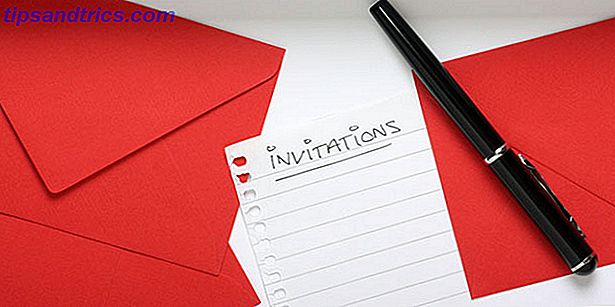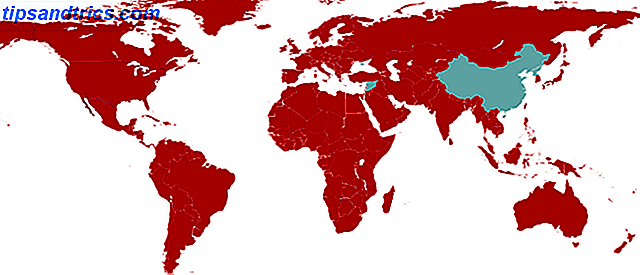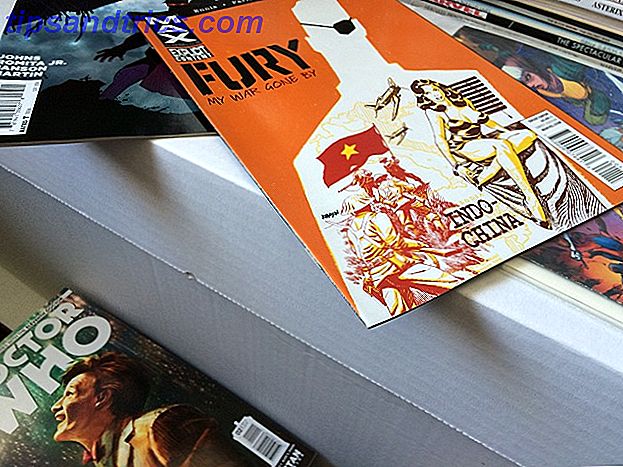Sem uma bateria decente, o seu laptop é pouco mais do que um desktop pouco potente - aqui estão algumas das melhores ferramentas para ajudá-lo a manter o controle da bateria.
Tão importante quanto uma bateria é para um laptop, muitas vezes podemos estar menos informados do que deveríamos sobre a saúde de nossas baterias. É muito fácil presumir que está funcionando exatamente como deveria, apenas para se surpreender quando chega ao fim de sua vida útil e precisa ser substituído.
Essas ferramentas ajudarão você a evitar choques desagradáveis, por estar ciente das mudanças na capacidade da sua bateria ao longo do tempo e do desgaste que ela pode suportar com qualquer tipo de uso pesado. Ao tomar estes números em consideração, você será capaz de tirar o máximo proveito da sua bateria Sete componentes do laptop que podem melhorar a sua vida útil da bateria Sete componentes do laptop que podem melhorar a vida útil da bateria A maioria dos fabricantes mentem sobre o desempenho da bateria. Leia mais e aumentar a vida útil da bateria Como aumentar a vida útil da bateria do seu laptop Como aumentar a vida útil da sua bateria do laptop Um laptop com uma bateria de curta duração é um incômodo, especialmente quando você está na estrada e longe de um tomada de força. Para fazer com que cada carga individual da sua bateria durar mais tempo, aprenda sobre ... Leia Mais.
BatteryInfoView
Ferramenta simples que fornece muitas informações de bateria em um pacote leve.
BatteryInfoView é a própria definição de um utilitário sem frescuras. É um pequeno pedaço de freeware que simplesmente fornece informações essenciais sobre a bateria do seu laptop Obtenha mais tempo de execução de uma única carga de bateria do laptop Obtenha mais tempo de execução de uma única carga de bateria do laptop A carga da bateria do seu laptop não dura muito? Este guia oferecerá dicas sobre como obter mais tempo de execução a partir de uma única carga, usando configurações simples do Windows. Leia mais e o faz de forma muito simples - se for um pouco datado.
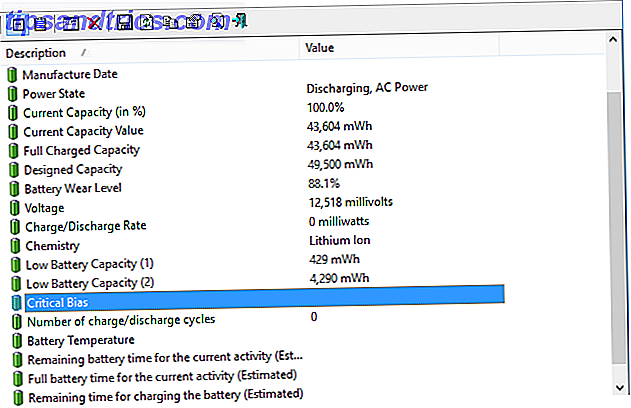
A ferramenta é dividida em dois componentes principais. A primeira é uma tela que apresenta informações como a capacidade atual de sua bateria e seu nível de desgaste. O outro é um registro contínuo dos fundamentos básicos; estado de energia, capacidade, valor de capacidade, taxa e voltagem.
Essas estatísticas são rastreadas com a frequência que você deseja e podem ser exportadas como um arquivo de texto para atuar como um registro duradouro do desempenho da sua bateria. É claro que o BatteryInfoView foi projetado com foco em função, e o resultado é uma ferramenta utilitária que faz o trabalho sem qualquer tipo de problema.
BatteryMon
O utilitário Spartan apresenta a capacidade da bateria e a taxa de descarga como um gráfico.
Com o tempo, o desempenho da bateria do seu laptop começará a diminuir. Todos os tipos de fatores podem contribuir para este processo, por isso é importante estar sempre informado sobre as mudanças que estão ocorrendo. O BatteryMon torna isso fácil, monitorando a capacidade da bateria do seu laptop e a taxa de descarga e apresentando um gráfico de suas descobertas para você em tempo real.

É uma maneira direta de descobrir a saúde de sua bateria. Como funciona uma bateria e 3 maneiras de como ela funciona Como funciona uma bateria e 3 maneiras de estragá-la A bateria moderna é apresentada em muitas de nossas tecnologias favoritas. quase ser perdoado por não gastar tempo aprendendo sobre o seu funcionamento. Leia mais e acompanhe-o ao longo de sua vida. Você pode configurá-lo para exibir um widget pequeno e discreto na tela ou optar por configurar uma notificação por e-mail se uma determinada estatística atingir um marco predeterminado.
Esta ferramenta irá ajudá-lo a monitorar a saúde da bateria do seu laptop a longo prazo. Usando sua funcionalidade de registro para manter registros do desempenho de sua bateria, a capacidade atual da bateria pode ser comparada a dados coletados no passado - por isso, é melhor começar a usar o BatteryMon o mais cedo possível, para que você tenha leituras de toda a sua vida para comparar um com o outro.
BatteryCare
Uma ferramenta gratuita para ajudá-lo a recalibrar seu medidor de bateria através de ciclagem de descarga intencional.
Para manter sua bateria funcionando tão bem quanto possível, é importante entender as melhores práticas em relação à descarga. Os especialistas sugerem que você não deve deixar sua bateria drenar Devo remover a bateria do meu laptop para aumentar sua vida? Devo remover a bateria do meu laptop para aumentar sua vida? O funcionamento do seu laptop com energia CA danifica a bateria? Você deve remover a bateria para aumentar sua vida útil? Você provavelmente já se perguntou sobre isso. Descubra a resposta agora! Leia mais completamente, pois isso pode causar danos a longo prazo. Em vez disso, é melhor deixar drenar parcialmente e recarregar com frequência.

No entanto, esse tipo de ciclismo pode, às vezes, dificultar o monitoramento preciso da quantidade de energia que está sendo armazenada pelo medidor da bateria, o que pode fazer com que as leituras da bateria fiquem imprecisas. O BatteryCare aborda esse problema e também oferece informações mais gerais sobre a bateria e sua capacidade.
Ao carregar sua bateria completamente e, em seguida, drená-la para o nível de segurança mais baixo, você pode recalibrar o medidor de bateria e garantir que a leitura seja a mais precisa possível. Instruções completas sobre como executar esta tarefa estão disponíveis no site da BatteryCare.
BatteryBar
Utilitário de barra de ferramentas leve 7 Barras de ferramentas úteis que você pode adicionar à barra de tarefas do Windows 7 Barras de ferramentas úteis que você pode adicionar à barra de tarefas do Windows A área de trabalho do Windows pode ser um espaço de trabalho super produtivo. Barras de ferramentas nativas podem ajudá-lo a tornar ainda mais eficiente, colocando atalhos e informações ao seu alcance. Vamos dar uma olhada mais de perto. Leia mais que fornece acesso rápido às informações da bateria.
Sua barra de ferramentas já contém um ícone de bateria, mas fornece uma quantidade mínima de informações em comparação com algumas das alternativas neste artigo. O BatteryBar oferece um bom compromisso, fornecendo as figuras mais importantes em um instante, sem ocupar muito espaço na tela ou sobrecarregar os recursos.

Na maior parte, é apenas um ícone de bateria um pouco maior - mas clique nele e você será presenteado com dados importantes, como sua capacidade total e o nível de desgaste 20 maneiras de aumentar a vida útil da bateria do laptop 20 maneiras de aumentar a vida útil da bateria do laptop Mais sua bateria já sofreu. Não é tão abrangente como um recurso como algo como BatteryInfoView, mas isso é muito pelo design.
A versão básica do BatteryBar é gratuita, mas há também uma versão Pro de US $ 4 disponível que adiciona todos os tipos de opções de personalização. Seja qual for a versão escolhida, é uma boa maneira de obter as informações mais importantes sobre a bateria de maneira rápida e fácil.
Windows 10 Battery Saver
Ferramenta de bateria interna para a versão mais recente do sistema operacional Windows.
Se você estiver executando o Windows 10, você terá acesso a uma nova ferramenta de bateria que estava entre as novas adições 7 Dicas e Hacks rápidos para otimizar sua experiência com o Windows 10 7 Dicas e Hacks rápidos para otimizar sua experiência com o Windows 10 do que uma atualização para o Windows 8, é uma evolução. Nós cobrimos muitas das grandes mudanças, mas muitas pequenas coisas também mudaram. Talvez possamos ensinar-te um novo truque. Leia mais para a nova versão do novo sistema operacional. Para acessá-lo, você precisará abrir o aplicativo Configurações - há um atalho prático para fazer isso, basta pressionar Windows + I. Em seguida, navegue até Sistema> Economia de bateria> Configurações de economia de bateria, marque a caixa e selecione o nível de bateria desejado para a função a ser acionada.

Introduzido pela primeira vez para o Windows Phone 5 Dicas de economia de energia para manter seu Windows Phone 8.1 Bateria Fresh 5 Dicas de economia de energia para manter o Windows Phone 8.1 Bateria Fresh Sua bateria drena mais rápido desde que você atualizou para o Windows Phone 8.1? Algumas configurações simples podem aumentar a duração da bateria e passar o dia com uma única carga. Leia mais, o Economizador de bateria limita os processos em segundo plano no seu dispositivo para garantir que você aproveite ao máximo sua bateria. Você pode ligá-lo a qualquer momento, mas para garantir que ele não atrapalhe o desempenho do seu PC, talvez seja melhor salvá-lo em uma situação em que você pode ficar sem energia.
O painel Economia de bateria no aplicativo Configurações também apresenta uma seção de uso útil da bateria . Em vez de cobrir o status de sua bateria como as outras ferramentas abordadas neste artigo, ela estabelece as quantidades respectivas de que o sistema, a tela e o Wi-Fi estão consumindo a vida da bateria. Ele não lhe dará a mesma ideia do que está acontecendo com sua bateria a longo prazo, como outras ferramentas farão, mas pode ser uma maneira muito iluminadora de observar os efeitos de curto prazo do uso de seu computador em sua bateria.
Como você garante que sua bateria permaneça na melhor forma?